在钣金中使用凸缘
可以沿边或回路创建凸缘,也可以创建与现有面相同的凸缘。
新特性:2025
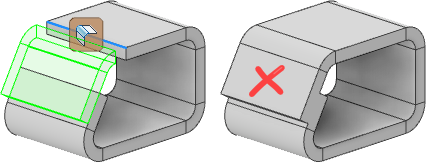
如果面合并,请尝试使用偏移平面来定义凸缘。
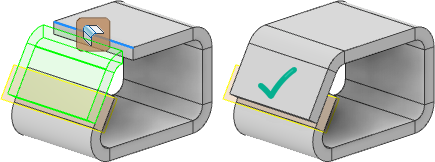
沿边或边回路创建凸缘
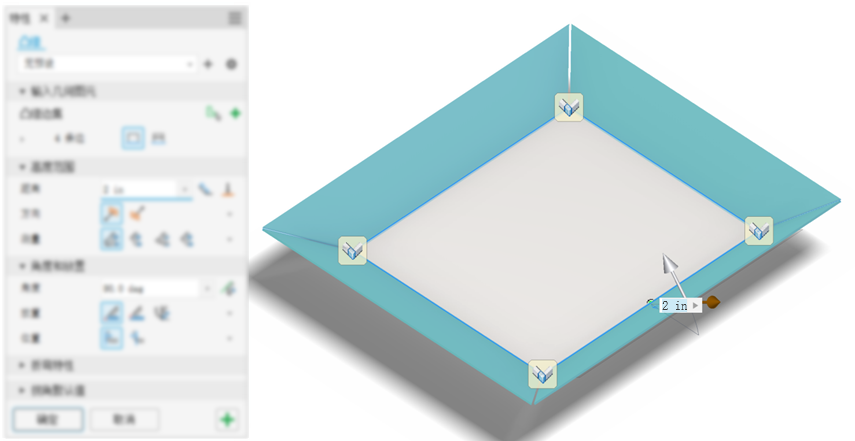
可以添加钣金平板并通过折弯连接到具有指定角度的现有钣金平板。创建凸缘时,可以沿使用默认参数、上次使用的值或预设选择的边预览凸缘。
如果在凸缘创建过程中不希望看到过渡参考平面,您可以更改显示首选项。单击特性面板的“高级设置”菜单(右上角),然后选择“隐藏参考平面”。
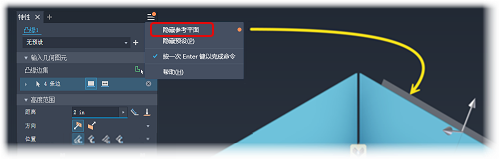
将光标悬停在任意输入字段上以查看参数及其值。
在功能区上,单击“钣金”选项卡
 “创建”面板
“创建”面板  “凸缘”
“凸缘” 。
。(可选)使用从上一个凸缘特征创建的预设。
在“凸缘边集”的“输入几何图元”组中,执行以下操作之一:
默认情况下,“边选择模式”处于激活状态,请选择要在其上创建凸缘的一条或多条边。
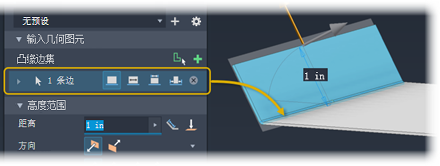
若要围绕边回路创建多个凸缘,请单击
 “边回路选择模式”,然后选择一个回路。
“边回路选择模式”,然后选择一个回路。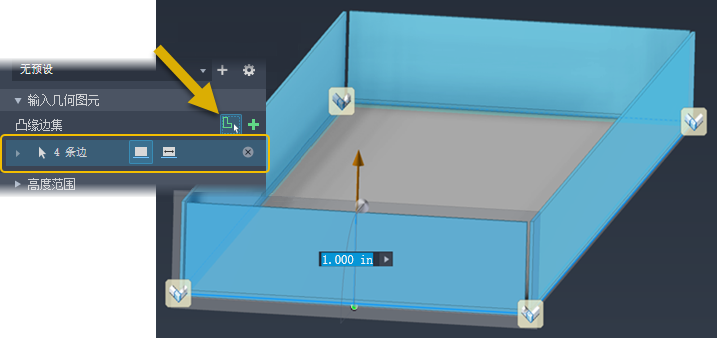
边集由一条或多条边组成。特征中的每个边集都有每条边参数和特征参数(分别是高度、角度和宽度)。对于“回路”边集,所有边都使用相同的边参数。
展开一个集和组成该集的边以访问其参数。
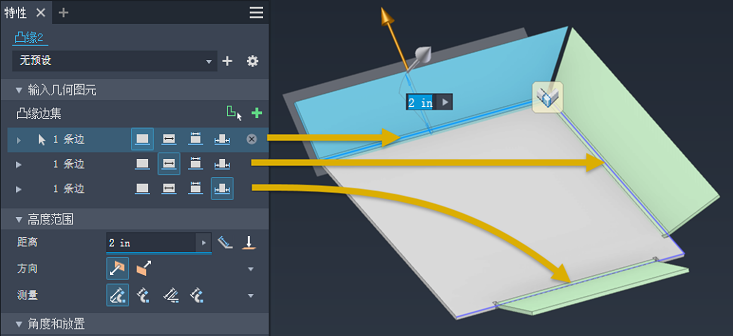
选择要使用的边选项,从
 “边”、
“边”、 “宽度”、
“宽度”、 “介于两面之间”和
“介于两面之间”和  “偏移”中进行选择。然后,展开边行以显示要修改的参数。
“偏移”中进行选择。然后,展开边行以显示要修改的参数。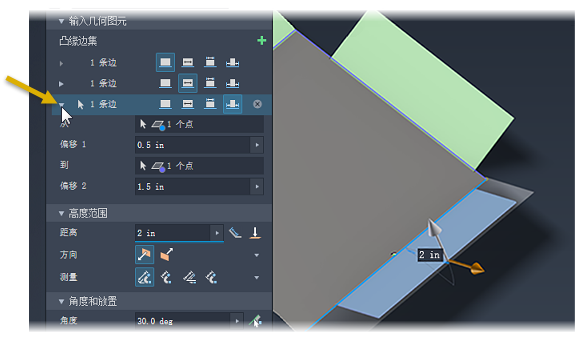 注意:当您更改凸缘边选项时,系统会显示该类型的其他输入控件,从而能够更好地控制凸缘输出。
注意:当您更改凸缘边选项时,系统会显示该类型的其他输入控件,从而能够更好地控制凸缘输出。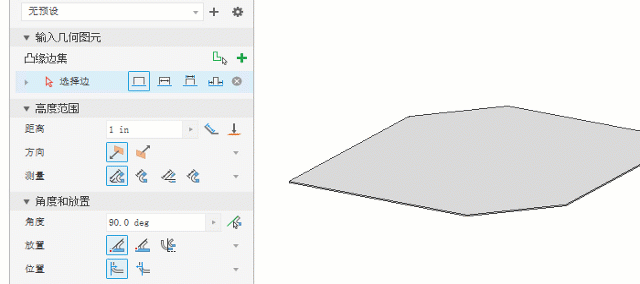
使用特征操纵器隐式调整凸缘角度和高度。单击操纵器将显示一个画布输入字段,您可以使用该字段显式指定值,也可以在特性面板中指定值。

在“高度范围”组中,您可以执行以下操作:
在“距离”字段中单击,然后输入一个值。
选择“对齐”(默认)或“正交”,以使距离应用于边方向。
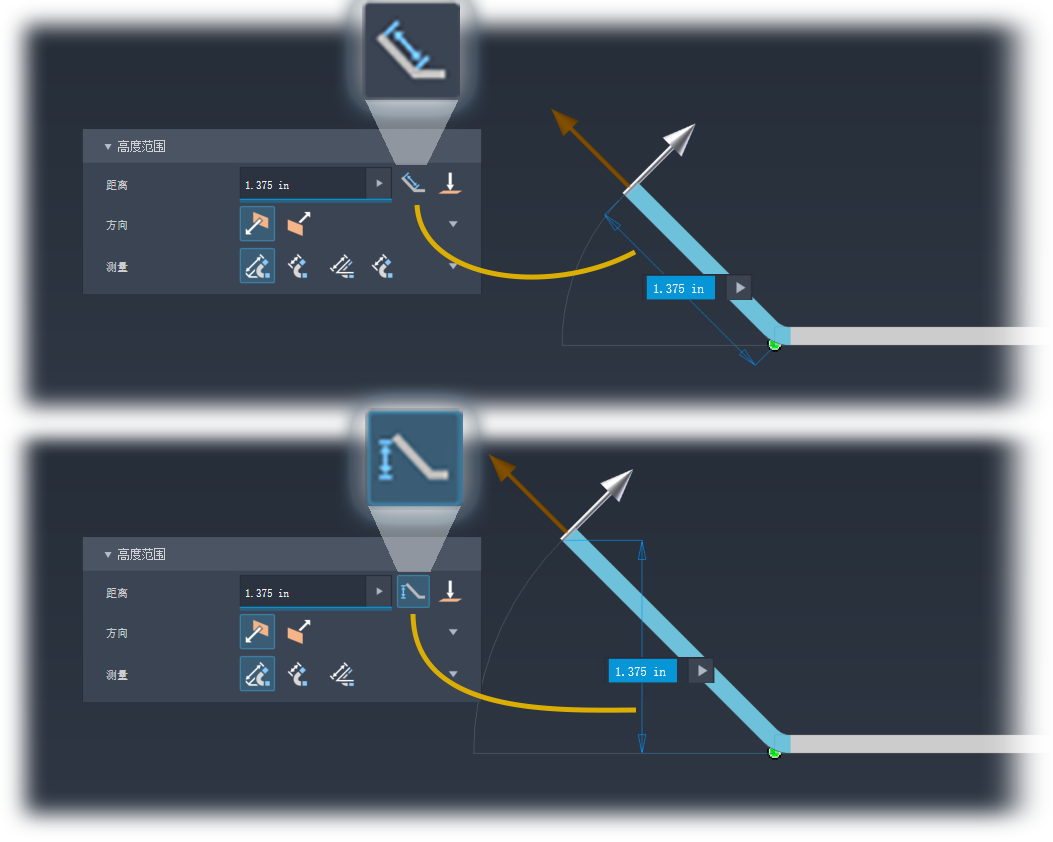
选择“到”,然后指定一个顶点(点)来定义凸缘高度。
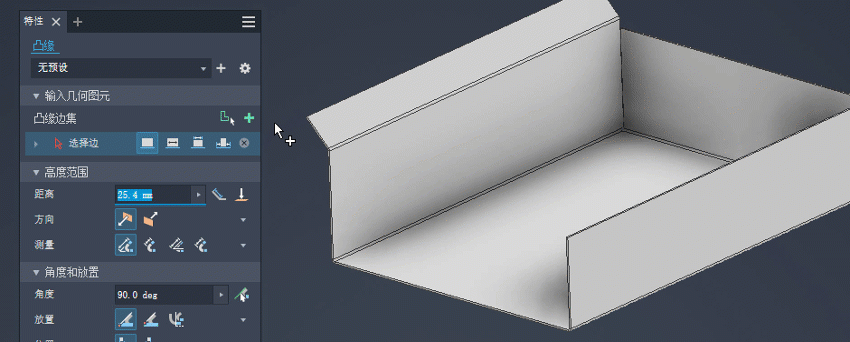
对于“方向”,选择凸缘所在的钣金面的一侧。
对于“测量”,选择测量方法,选择
 “从两个外侧面的交线”、
“从两个外侧面的交线”、 “从两个内侧面的交线”、
“从两个内侧面的交线”、 “从选定边”或
“从选定边”或  “从相切平面”。
“从相切平面”。
在“角度和放置”组中,指定以下内容:
输入角度值。该字段将接受数字输入、公式、参数或测量值。
将“凸缘角度”选项设置为“按参考”,然后选择面以创建共面凸缘。相邻凸缘长度将调整以启用共面条件。
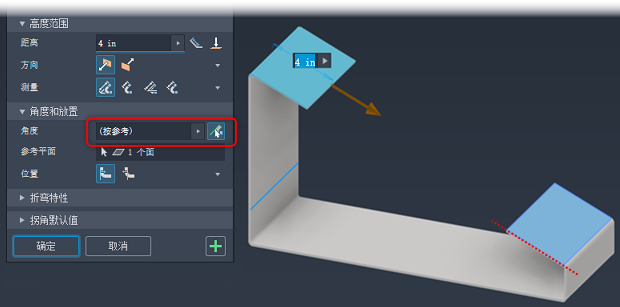
如果您不希望折弯的外侧面与选定边对齐,请相对于选定边指定折弯位置。
在“折弯特性”组中,指定要使用的“折弯半径”、“展开规则”、“释压形状”和“折弯过渡”。您可以使用显式值或表达式修改某些参数,也可以接受默认设置。
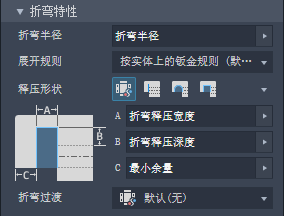
在“拐角默认值”组中,设置“自动斜接”选项、“拐角形状”和“拐角释压”。从相应的列表中选择拐角选项。

在画布中,对于多边凸缘,您可以通过“拐角替代”指定各个拐角参数。单击拐角图示符以在特性面板中填充拐角。然后,针对释压、形状、间隙大小和释压大小修改拐角设置,使其符合您的要求。
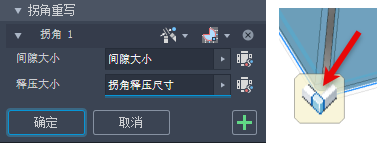
若要启用间隙和释压大小字段,请单击字段旁边的
 默认值图标。
默认值图标。
- 若要添加更多凸缘,请单击“应用”。完成后,单击“确定”。
创建与面或工作平面对齐的凸缘
可以添加钣金平板,并通过折弯连接到具有与所选项匹配的角度的现有钣金平板。创建凸缘时,可以沿使用默认参数选择的边预览凸缘。
原始面将延伸或修剪以将凸缘附着到参考平面。
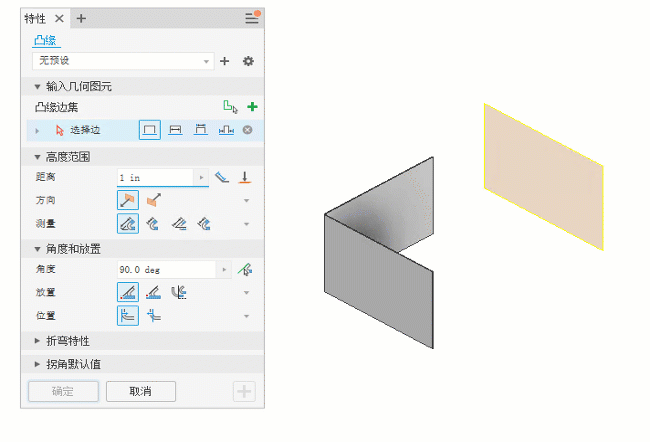
在功能区上,单击“钣金”选项卡
 “创建”面板
“创建”面板  “凸缘”
“凸缘” 。
。默认情况下,“边选择模式”处于激活状态,请选择一条边。
在“高度范围”下拉列表中,执行以下操作之一:
- 对于“距离”,在其下方的下拉列表中输入一个值。
- 选择“到”,然后指定一个几何图元来定义凸缘高度。
- 修改“方向”和“测量”设置,使其满足您的要求。
- 若要更改凸缘所在的钣金面的一侧,请单击“翻转”。
在“角度和放置”中,对于“角度”,指定以下内容:
将“凸缘角度”选项设置为“按参考”以匹配选定平面、平曲面、基准平面或工作平面的角度。
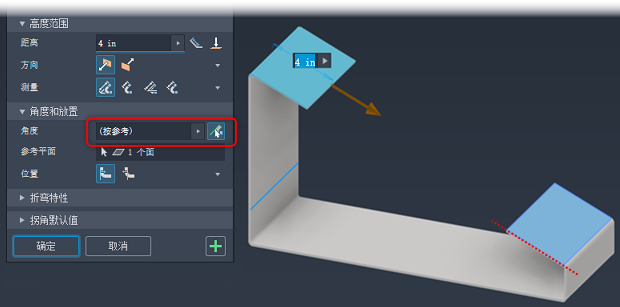
选择参考面或平面。
将“折弯位置”设置为“参考平面内”或“参考平面外”。
指定“折弯半径”或接受默认 BendRadius 参数。
如果不是两个外侧面的交线,请指定测量高度时使用的基准。
若要继续添加凸缘,请单击“应用”。若要结束凸缘创建,请单击“确定”。
使用镜像创建对称凸缘
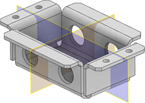
创建相同对称凸缘的方法之一是使用“镜像”命令。
首先创建与基准平面或工作平面对称的面。
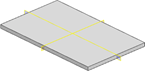
创建要镜像的凸缘和其他特征。
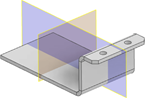
启动“镜像”命令。选择要镜像的所有特征,选择镜像平面,然后单击“确定”以完成操作。
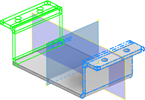
创建要镜像的下一组凸缘和其他特征。
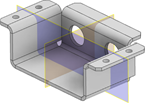
启动“镜像”命令。选择要镜像的所有特征,选择镜像平面,然后单击“确定”以完成操作。
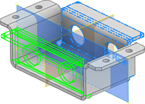
完成后,关闭镜像平面的可见性。

有关详细信息,请参见:凸缘特性面板参考